Picasa для чего нужна: Picasa — программа для просмотра и хранения фото в облаке, их редактирования, поиска по лицам, создания коллажей и видео
Picasa программа
После установки Picasa, она начнет искать все фотографии в компьютере. Найдет и те фото, про которые пользователь уже забыл.
Рекомендуется указать программе, где искать все фото, сохраненные в компьютере. Это ускорит работу программы по поиску фотографий.
Программу можно настроить так, чтоб не было только «включения-выключения», а были постоянные сканирования компьютера, при запуске системы. Можно сделать одноразовое сканирование.
Программа Picasa может проверять съемные носители. При подключении флешки, или вставке диска она начнет искать файлы. Обнаружив нужные элементы, предложит скопировать, сохранить их на жесткий диск компьютера. Picasa может работать не только с фотографиями, но и с видеороликами и целыми фильмами. Только это очень замедляет работу компьютера.
Создание альбома.
После обнаружения Picasa всех изображений, начинается интересное. Программа распределит все фото по их датам съемки. Фотографии никуда не отправляются, а остаются на своих местах на компьютере. Пользователь может создать свой порядок фотографиям. Для этого нужно перетащить нужные фото в спецплощадку в нижнем левом углу. Легким способом добавления на спец площадку фотографий является выделение из с помощью мышки и кнопки CTRL, а после добавление всех их с помощью кнопки «Добавить выбранные элементы в альбом».
Пользователь может создать свой порядок фотографиям. Для этого нужно перетащить нужные фото в спецплощадку в нижнем левом углу. Легким способом добавления на спец площадку фотографий является выделение из с помощью мышки и кнопки CTRL, а после добавление всех их с помощью кнопки «Добавить выбранные элементы в альбом».
К любой фотографии можно добавлять метки теги для быстрого поиска.
Подборки по лицам.
После первого раза запуска Picasa создает галереи всех лиц на фотографиях, сохраненных в компьютере. Со стороны программы будет предложение отметить снимки тегами. А так же программа сгруппирует схожие фото. Нужно учитывать, что эмоции людей на фото и очки, усы, будут способствовать распознанию лиц, как новые.
Навигационная панель создаст не только виртуальные папки, но и именные альбомы на фотографии.
Кроме тегов, можно создать и географические метки на карте. Для этого нужна программа от Google «гугл планета земля».
Если по каким-то причинам расположение фотографий не устраивает пользователя, то он может расположить фото, как ему нравится. Нужно, всего лишь перетащить снимки в левый нижний угол, на специальную площадку, и затем, создать ярлык с названием собственного виртуального альбома.
Нужно, всего лишь перетащить снимки в левый нижний угол, на специальную площадку, и затем, создать ярлык с названием собственного виртуального альбома.
Готовый виртуальный фотоальбом можно отправить по электронной почте. Программа Picasa сама уменьшит фото до необходимого размера. Picasa может записать фотографии на компакт — диск. Эти фото можно просматривать на обычных DVD проигрывателях. Программа позволяет просматривать фото, как слайд шоу. А выбранные фотоснимки можно распечатать, либо сохранить как интернет страницу.
Отправка фотографий.
Picasa позволяет отправлять фотографии в интернет альбомы. Google, после регистрации, предоставляет место в 1Гб под снимки пользователя. Внеся некоторую оплату, можно расширить этот объем.
Альбом в Picasa можно сделать общедоступным, либо скрыть от чужих глаз. Фотографии можно выбирать, которые нужно сделать открытыми для всех, только для их просмотра, другие пользователи должны иметь регистрацию в Google. Эти фото можно редактировать в онлайн режиме. Этим редактированием занимается другая программа, имеющая праздничное название «Picnik».
Этим редактированием занимается другая программа, имеющая праздничное название «Picnik».
Picasa позволяет не только закачивать альбом на сервер, но и скачать весь альбом с серверов. Можно в программу установить плагины с разных других систем, с яндекса, майла, рамблера, фейсбука, твиттера.
Программа picasa имеет возможность редактирования фото. Операций редактирования всего 9. Для каждой операции своя кнопка. Этих функций достаточно, чтоб улучшить фото. Оригинальное фото не будет затронуто. Эффекты появятся только тогда, когда просмотр фото производится в программе Picasa.
Установка и настройка редактора Picasa на компьютер
Графические программыВадим0
Picasa – средство для работы с фотографиями от компании Google. В нем встроен менеджер для удобной навигации по файлам, а также простой фото редактор. В материале можно скачать Picasa на Windows.
Распространение программы осуществляется на бесплатной основе.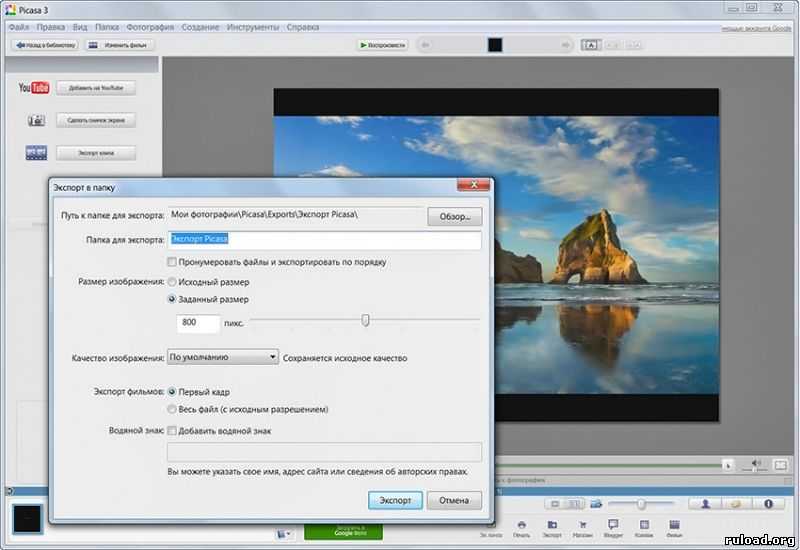 В 2016 году разработчики закрыли проект и перевели большую часть функционала в Google Фото. Но сервисом все ещё пользуется огромное количество пользователей. Далее рассмотрим особенности приложения и расскажем как произвести установку.
В 2016 году разработчики закрыли проект и перевели большую часть функционала в Google Фото. Но сервисом все ещё пользуется огромное количество пользователей. Далее рассмотрим особенности приложения и расскажем как произвести установку.
Рекомендуем! MultiSetup
| Официальный дистрибутив | |
| Тихая установка без диалоговых окон | |
| Рекомендации по установке необходимых программ | |
| Пакетная установка нескольких программ |
Особенности приложения
- Файловый менеджер осуществляет поиск медиа файлов на всех локальных дисках компьютера. После чего, все они структурируются в одном окне по папкам, приобретая вид умной ленты c разделением по папкам;
- С помощью умной фильтрации можно найти фотографии и видео, на которых изображены лица людей. Или же файлы с геотегами в информации;
- Экспресс сохранение изображений, отсканированных с помощью принтера или расположенных на картах памяти и фотоаппаратах.
 При подключении нового устройства начнется автоматическое сканирование;
При подключении нового устройства начнется автоматическое сканирование; - Синхронизация с сервисом Google Диск и Фото. Аккаунт подключается к программе, после чего в несколько кликов видео и фотографии переносятся на облако;
- В редакторе снимок можно отретушировать, кадрировать или откорректировать цвета. Среди дополнительных возможностей, можно добавить спецэффекты в видео рамок, сияния и так далее.
Скачать
Нажатием на кнопку ниже, можно загрузить Picasa на русском полностью бесплатно. Это последняя версия официального доступного инсталлятора.
Скачать Picasa
Чтобы использовать онлайн сервисы от Google, необходимо зарегистрировать профиль в Gmail.
Установка
В материале рассмотрим, как установить программу Picasa.Для этого запускаем инсталлятор и подтверждаем внесение изменений в систему во всплывающем окне. Появится панель с выбором языка, по умолчанию выбран русский.
Откроется панель с рекомендациями от разработчиков.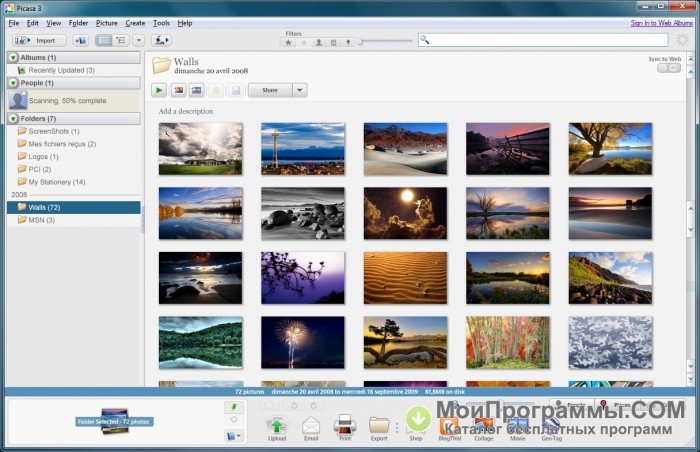 Нажимаем «Далее», другие программы не влияют на инсталляцию.
Нажимаем «Далее», другие программы не влияют на инсталляцию.
Выбираем путь для установки приложения. Необязательно выбирать системный локальный диск. Нажимаем «Далее».
Указываем имя папки для меню «Пуск». Если отдельный раздел не нужен, ставим галочку возле соответствующей строчки в левом нижнем углу.
Нужно выбрать дополнительные параметры установки. В разделе можно отключить проверку обновлений и отправку статистики на сервера.
Перед началом инсталляции приложение покажет все выбранные до этого опции. Если какой-то пункт не соответствует с выбранными до этого параметрами, возвращаемся на предыдущие шаги. Кликаем на «Установить».
Первый запуск
После успешной инсталляции, включаем программу. При первом включении появляется «Мастер инсталляции». Здесь можно выбрать, в каких местах программе искать фотографии: в «Документа» или на всем компьютере. Нажимаем «Продолжить».
Настраиваем встроенный сервис Photo Viewer. С помощью него осуществляется просмотр всех изображений на компьютере. Из списка форматов выбираем расширения, которые будут считываться по умолчанию.
С помощью него осуществляется просмотр всех изображений на компьютере. Из списка форматов выбираем расширения, которые будут считываться по умолчанию.
Параметры
Чтобы зайти в настройки файлового менеджера, нужно нажать на пункт «Инструменты» в верхнем меню. Из выпадающего меню выбираем строчку «Параметры».
Откроется окно с конфигурациями. В разделе «Общие» редактируется язык интерфейса и выбирается папка для сохранения импортированных файлов.
В «Типы файлов» корректируются расширения, которые считывает программа при поиске на компьютере. Чтобы отключить поиск видеофайлов, выбираем пункт «Фильмы MOV. MPG, AVI».
На этом настройка программы Picasa завершена. Теперь можно просматривать все картинки и фотографии, сохраненные на компьютере, в удобном формате. С возможностью отсортировать и переместить файлы.
@как-установить.рф
Рубрика Графические программы, Программы и утилиты
Фоторесурсы — Как работает Picasa
Введение
Picasa представляет собой менеджер фотографий с некоторыми базовыми функциями редактирования.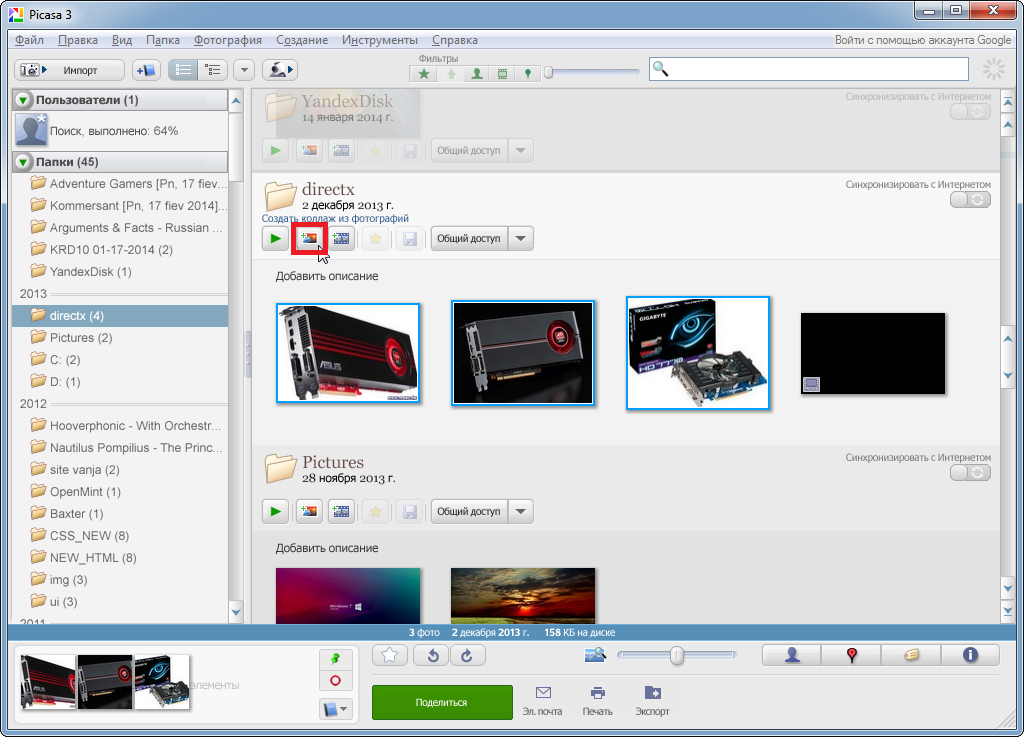
Picasa отслеживает папки, которые вы указываете сканировать, и создает указатель местоположения фотографий и эскизов фотографий, чтобы сразу же показать вам фотографии.
Эта коллекция указателей и эскизов называется базой данных и отвечает за способность Picasa управлять очень большими библиотеками, сохраняя при этом отзывчивость.
Основы работы
Что делает Picasa:
Picasa хранит «Базу данных» в области пользовательских данных. Эта база данных состоит из нескольких списков с перекрестными ссылками и указателей в двоичной форме каждой фотографии, которую она «просматривает», которая содержит всю информацию о фотографии, включая имя файла, путь к папке, подписи, информацию о редактировании, миниатюру и список. всех «слов», которые относятся к этой фотографии. Вся эта информация хранится и имеет перекрестные ссылки в машиночитаемой форме в файлах базы данных.

Большинство форматов файлов фотографий, таких как .Jpg, Tif и т. д., содержат область данных, называемую метаданными, где камера хранит дату съемки фотографии, фокусное расстояние объектива, размер фотографии и многие другие данные. Picasa хранит теги лиц и другие данные о фотографии в метаданных в области, называемой данными XMP. Эти данные являются дополнением к самому изображению.
Picasa также поддерживает скрытый файл в каждой папке с именем «.picasa.ini». Этот файл является избыточной копией всей информации и изменений для каждой фотографии в этой папке. Picasa поддерживает этот файл в качестве резервной копии базы данных.
Если база данных повреждена, ее можно восстановить, скомпилировав все метаданные фотографий из каждой фотографии вместе с данными в файлах .ini в каждой папке в новую базу данных.
В базе данных Picasa есть список папок, для которых в диспетчере папок установлено значение «Всегда сканировать».
 Для каждой из этих папок хранится список фотографий в этой папке. Для каждой из этих фотографий он хранит всю информацию о фотографии в различных двоичных файлах базы данных. Во время работы Picasa постоянно сканирует все отслеживаемые папки, отслеживая добавленные или удаленные фотографии. Когда вы добавляете, копируете или перемещаете фотографию в папку, за которой Picasa «наблюдает», при следующем сканировании этой папки в поисках изменений она найдет новую фотографию. Когда Picasa находит новую фотографию в отслеживаемой папке, она проверяет ее и добавляет всю информацию об этой фотографии в различные списки и файлы данных базы данных. Поскольку Picasa теперь знает, что фотография находится в этой папке, она может показать ее вам в списке папок и библиотеке.
Для каждой из этих папок хранится список фотографий в этой папке. Для каждой из этих фотографий он хранит всю информацию о фотографии в различных двоичных файлах базы данных. Во время работы Picasa постоянно сканирует все отслеживаемые папки, отслеживая добавленные или удаленные фотографии. Когда вы добавляете, копируете или перемещаете фотографию в папку, за которой Picasa «наблюдает», при следующем сканировании этой папки в поисках изменений она найдет новую фотографию. Когда Picasa находит новую фотографию в отслеживаемой папке, она проверяет ее и добавляет всю информацию об этой фотографии в различные списки и файлы данных базы данных. Поскольку Picasa теперь знает, что фотография находится в этой папке, она может показать ее вам в списке папок и библиотеке.
Сжатие: при выходе из Picasa3 вы можете увидеть сообщение о сжатии. Пусть работает, пока не закончится. Сжатие никоим образом не влияет на ваши папки или фотографии и не наносит им вреда.
 Сжатие затрагивает только базу данных Picasa, где хранится вся известная информация о ваших фотографиях. Когда вы работаете над своими фотографиями, редактируете их или управляете ими, в базе данных появляются разделы устаревших данных, которые больше не действительны. Количество этой устаревшей информации увеличивается, делая вашу базу данных больше и менее эффективной. В какой-то момент Picasa решает «сжать» базу данных, удалив эти устаревшие данные, а затем переместив новые данные в дыры, что сделает базу данных более компактной, поскольку в этом случае в ней не остается неиспользуемого пространства.
Сжатие затрагивает только базу данных Picasa, где хранится вся известная информация о ваших фотографиях. Когда вы работаете над своими фотографиями, редактируете их или управляете ими, в базе данных появляются разделы устаревших данных, которые больше не действительны. Количество этой устаревшей информации увеличивается, делая вашу базу данных больше и менее эффективной. В какой-то момент Picasa решает «сжать» базу данных, удалив эти устаревшие данные, а затем переместив новые данные в дыры, что сделает базу данных более компактной, поскольку в этом случае в ней не остается неиспользуемого пространства.
Несколько важных моментов из приведенного выше:
Расположение файлов и папок
Расположение базы данных Picasa:
В Windows XP: %userprofile%\Local Settings\Application Data0004\ 904\ Windows Vista/Windows 7 и более поздние версии: %LocalAppData%\Google\
Другие расположения файлов, связанные с Picasa:
Что произойдет с вашими фотографиями и видео?
Автор
Элиз Беттерс
Карманный ворс
Весной этого года Picasa, принадлежащая Google, прекратит свое существование.
Фотосервис был приобретен Google около 12 лет назад и долгое время включал собственные приложения для Windows и Mac OS X, а также интегрированное веб-приложение. Тем не менее, Picasa и сопутствующая служба веб-альбомов Picasa были прекращены в марте, и последний этап развертывания произошел 1 мая в рамках усилий Google, направленных на то, чтобы сосредоточиться на Google Фото, умном и многофункциональном сервисе для обмена фотографиями. служба хранения, которая была выделена из Google+ в прошлом году.
Если вы приверженец Picasa, не бойтесь. Google рассказал, что вы можете делать со своими фотографиями и видео до закрытия Picasa. И мы изложили всю эту информацию ниже и многое другое, чтобы сделать этот резкий переход немного проще для вас.
Picasa: что такое Picasa и веб-альбомы Picasa?
Picasa — это приложение, которое вы устанавливаете на свой компьютер, чтобы редактировать и упорядочивать фотографии и видео на компьютерах с Windows и Mac OS X, сохраняя при этом исходные медиафайлы.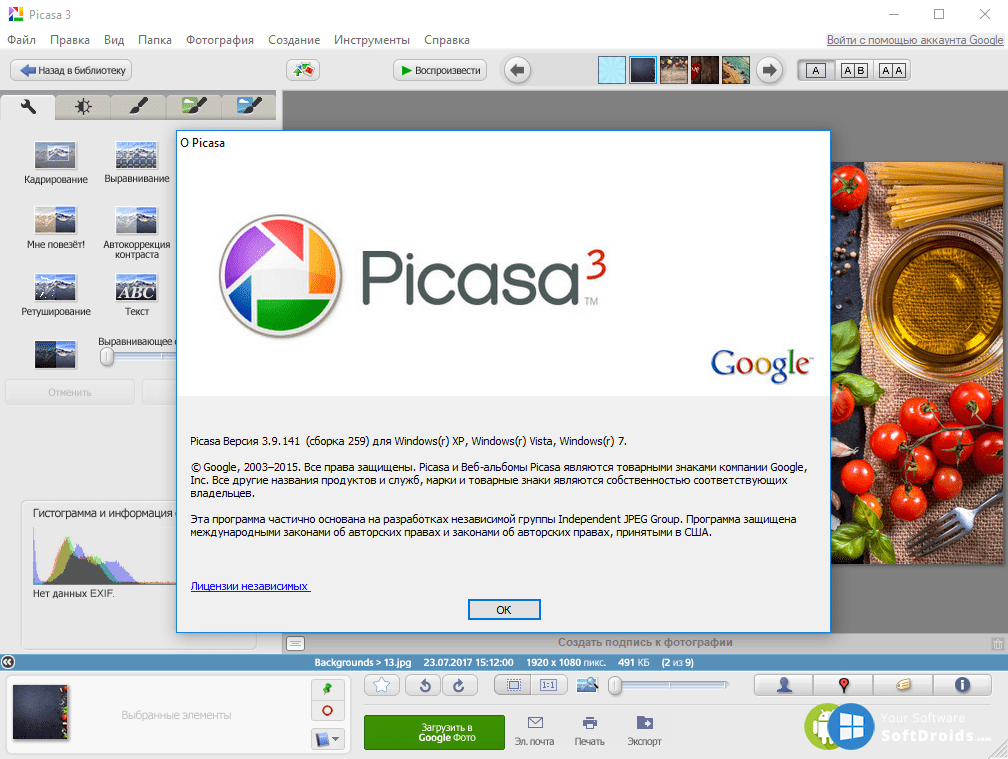 Он также позволяет загружать изображения на photos.google.com. Между тем, Веб-альбомы Picasa — это веб-сайт, на котором вы загружаете и делитесь фотографиями и видео, и вы можете просматривать те же медиафайлы в своей учетной записи Google Фото.
Он также позволяет загружать изображения на photos.google.com. Между тем, Веб-альбомы Picasa — это веб-сайт, на котором вы загружаете и делитесь фотографиями и видео, и вы можете просматривать те же медиафайлы в своей учетной записи Google Фото.
Подробнее об обеих службах можно прочитать на странице поддержки Google.
Picasa: что такое Google Фото?
Google Фото — это мобильное приложение для смартфонов на базе Android или iOS. Это также веб-сайт. Обе версии позволяют загружать фотографии и видео с вашего устройства, редактировать их и делиться ими с друзьями. Среди других интеллектуальных функций также есть автоматическая пометка, автоматическое улучшение и создание анимации. Вы можете узнать больше о Google Фото в подробном обзоре Pocket-lint или в этом официальном справочном центре Google Фото.
Picasa: Почему Picasa закрывается?
В сообщении в блоге Google дал следующее объяснение:
«С момента запуска Google Фото у нас было много вопросов о том, что это означает для будущего Picasa.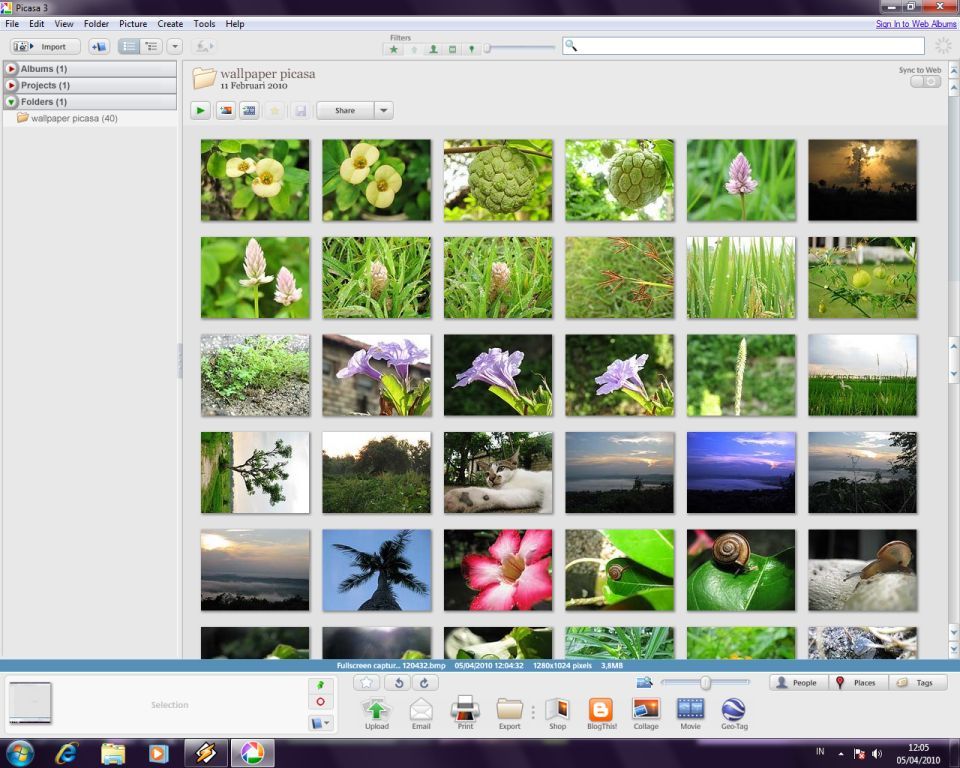 Он решил закрыть Picasa в ближайшие месяцы, чтобы полностью сосредоточиться на одном фотосервисе в Google Фото. Мы верим, что сможем создать гораздо лучший опыт, сосредоточившись на одном сервисе, который предоставляет больше функций и работает на мобильных и настольных устройствах, а не разделить наши усилия на два разных продукта».
Он решил закрыть Picasa в ближайшие месяцы, чтобы полностью сосредоточиться на одном фотосервисе в Google Фото. Мы верим, что сможем создать гораздо лучший опыт, сосредоточившись на одном сервисе, который предоставляет больше функций и работает на мобильных и настольных устройствах, а не разделить наши усилия на два разных продукта».
Picasa: Когда Picasa закрывается?
- Picasa — с 15 марта 2016 г. Google прекратил поддержку настольного приложения Picasa. Он будет продолжать работать, как и сейчас; но Google не будет развивать его дальше, и будущих обновлений не будет.
- Веб-альбомы Picasa — Google создала новое место для доступа к данным Веб-альбомов Picasa и начнет внедрять эти изменения 1 мая 2016 года. Пока ничего не известно о том, что это за «новое место» и как оно работает. буду работать.
Picasa: что происходит с вашими фотографиями и видео?
- Picasa — Google рекомендует перейти на Google Фото, чтобы вы могли продолжать загружать фотографии и видео с помощью загрузчика на рабочем столе photos.
 google.com/apps. Компания продолжит информировать пользователей, но подчеркнула, что Google Фото — это «новый и более интеллектуальный продукт, который предлагает нам лучшую платформу для создания потрясающих возможностей и функций».
google.com/apps. Компания продолжит информировать пользователей, но подчеркнула, что Google Фото — это «новый и более интеллектуальный продукт, который предлагает нам лучшую платформу для создания потрясающих возможностей и функций». - Веб-альбомы Picasa — Google сказал, что если вы просто «войдете» в Google Фото, все ваши фотографии и видео из Веб-альбомов Picasa будут там, и вы сможете получить доступ, изменить и поделиться большей частью этого контента. Если вы не хотите использовать Google Фото, Google планирует создать для вас новое место для доступа к вашим данным, позволяющее просматривать, загружать или удалять веб-альбомы Picasa. Вы просто не сможете создавать, упорядочивать или редактировать альбомы из этого нового места, поэтому лучше всего использовать Google Фото.
Хотите узнать больше?
Google заявил, что планирует потратить некоторое время, чтобы «сделать это правильно и предоставить вам варианты и простые способы доступа к вашему контенту». Проверьте сообщение в блоге Google для более подробной информации.
Проверьте сообщение в блоге Google для более подробной информации.
Подписывайтесь на нашу новостную рассылку
Похожие темы
- Приложения
Об авторе
2013–2018: Элиз начала свою карьеру в журналистике в 2006 году в качестве репортера в нескольких региональных газетах и журналах штата Нью-Йорк, включая Press-Republican, North Country Scene и Malone Telegram, где она ударов, от местной политики до бизнеса. В 2011 году она окончила Массачусетский университет в Амхерсте со степенью бакалавра гуманитарных наук в области мультимедийной журналистики, а вскоре после этого переехала в Нью-Йорк и наткнулась на техническую журналистику. Она работала в обоих 9to5Mac и 9to5Google сначала в качестве редактора, а затем в качестве репортера.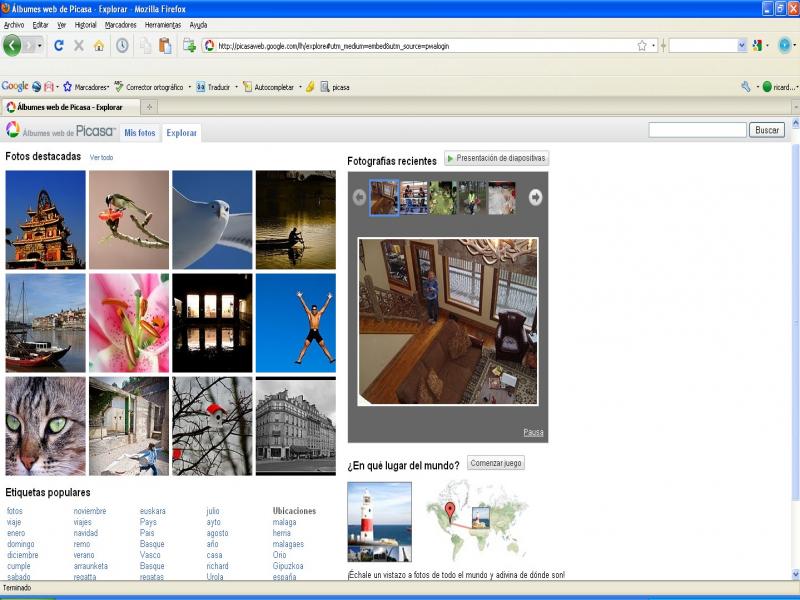

 При подключении нового устройства начнется автоматическое сканирование;
При подключении нового устройства начнется автоматическое сканирование;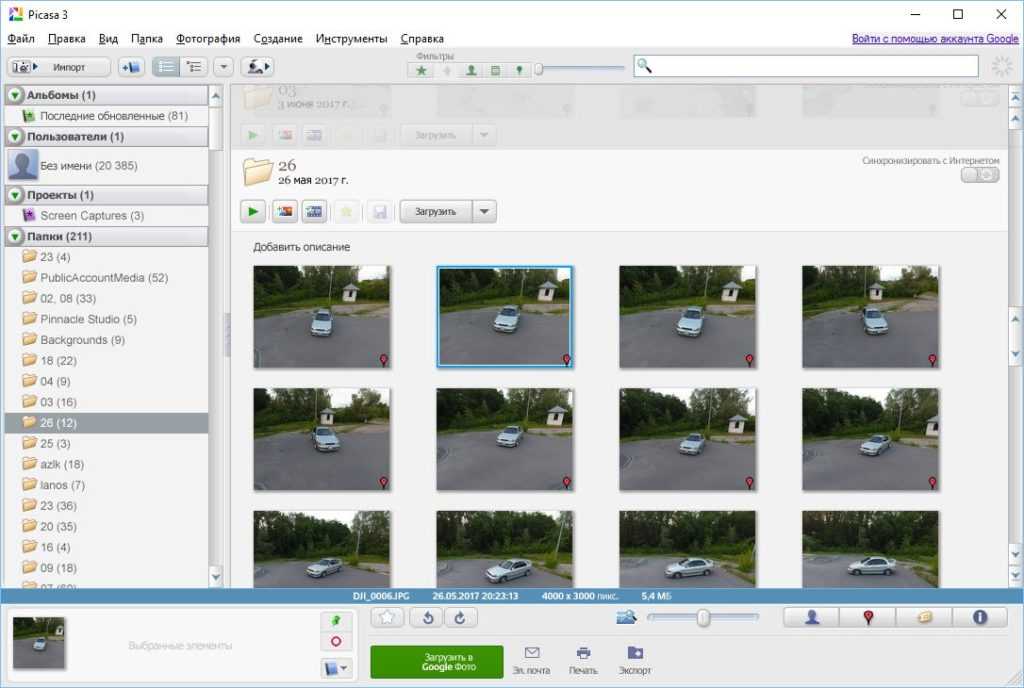
 Для каждой из этих папок хранится список фотографий в этой папке. Для каждой из этих фотографий он хранит всю информацию о фотографии в различных двоичных файлах базы данных. Во время работы Picasa постоянно сканирует все отслеживаемые папки, отслеживая добавленные или удаленные фотографии. Когда вы добавляете, копируете или перемещаете фотографию в папку, за которой Picasa «наблюдает», при следующем сканировании этой папки в поисках изменений она найдет новую фотографию. Когда Picasa находит новую фотографию в отслеживаемой папке, она проверяет ее и добавляет всю информацию об этой фотографии в различные списки и файлы данных базы данных. Поскольку Picasa теперь знает, что фотография находится в этой папке, она может показать ее вам в списке папок и библиотеке.
Для каждой из этих папок хранится список фотографий в этой папке. Для каждой из этих фотографий он хранит всю информацию о фотографии в различных двоичных файлах базы данных. Во время работы Picasa постоянно сканирует все отслеживаемые папки, отслеживая добавленные или удаленные фотографии. Когда вы добавляете, копируете или перемещаете фотографию в папку, за которой Picasa «наблюдает», при следующем сканировании этой папки в поисках изменений она найдет новую фотографию. Когда Picasa находит новую фотографию в отслеживаемой папке, она проверяет ее и добавляет всю информацию об этой фотографии в различные списки и файлы данных базы данных. Поскольку Picasa теперь знает, что фотография находится в этой папке, она может показать ее вам в списке папок и библиотеке. Сжатие затрагивает только базу данных Picasa, где хранится вся известная информация о ваших фотографиях. Когда вы работаете над своими фотографиями, редактируете их или управляете ими, в базе данных появляются разделы устаревших данных, которые больше не действительны. Количество этой устаревшей информации увеличивается, делая вашу базу данных больше и менее эффективной. В какой-то момент Picasa решает «сжать» базу данных, удалив эти устаревшие данные, а затем переместив новые данные в дыры, что сделает базу данных более компактной, поскольку в этом случае в ней не остается неиспользуемого пространства.
Сжатие затрагивает только базу данных Picasa, где хранится вся известная информация о ваших фотографиях. Когда вы работаете над своими фотографиями, редактируете их или управляете ими, в базе данных появляются разделы устаревших данных, которые больше не действительны. Количество этой устаревшей информации увеличивается, делая вашу базу данных больше и менее эффективной. В какой-то момент Picasa решает «сжать» базу данных, удалив эти устаревшие данные, а затем переместив новые данные в дыры, что сделает базу данных более компактной, поскольку в этом случае в ней не остается неиспользуемого пространства. google.com/apps. Компания продолжит информировать пользователей, но подчеркнула, что Google Фото — это «новый и более интеллектуальный продукт, который предлагает нам лучшую платформу для создания потрясающих возможностей и функций».
google.com/apps. Компания продолжит информировать пользователей, но подчеркнула, что Google Фото — это «новый и более интеллектуальный продукт, который предлагает нам лучшую платформу для создания потрясающих возможностей и функций».